
iPhoneを使って、Twitterの複数のアカウントを簡単に切り替える方法についてまとめました。
「基本」Twitterのアカウントの切り替え方
Twitterでアカウントを切り替え方の基本です。
iPhoneでTwitterアプリを立ち上げます。

左上のプロフィールアイコン部分をタップします。
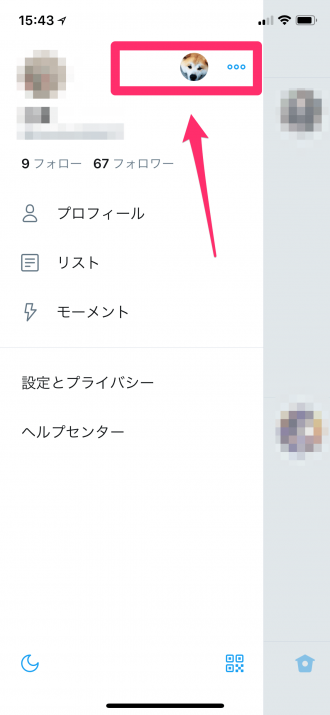
赤枠内に登録しているアカウントが表示されるので、切り替えたいアカウントをタップすればOK。
新しくアカウントを追加したい時には、次の記事も参考にしてみて下さい。
▶関連:iphoneを使ってTwitterアカウント(サブ垢)を追加作成する方法
より簡単にアカウントを切り替える方法
より簡単な方法でアカウントを切り替えるやり方です↓
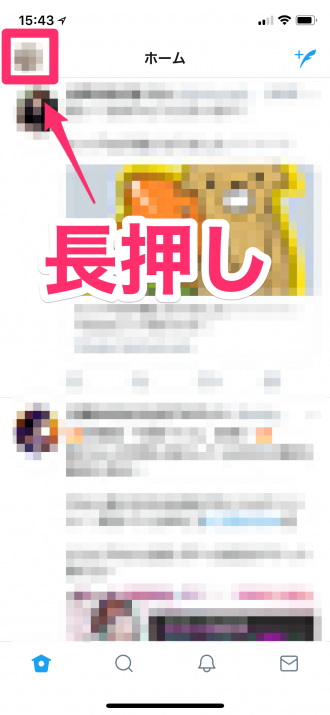
Twitterアプリを立ち上げた状態で、プロフィールアイコンを長押しします。(最初に紹介した方法は、ここでタップ)
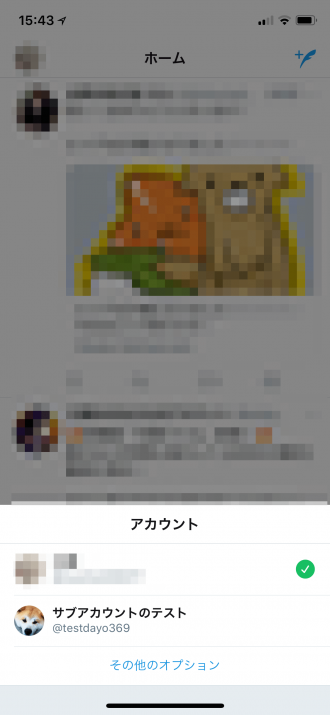
画面下から登録しているアカウントがポップアップで表示されるので、切り替えたいアカウントをタップするだけです。
こちらの方が画面が大きく表示されるので、登録しているアカウント数が多い場合は、こちらの操作方法の方がミスなく選択できます。
誤爆を防ぐアカウントの使い分け
Twitterアプリ上で簡単にアカウントの切り替えはできますが、うっかりの勘違いで、本来ツイートするべきじゃないアカウントで、「やばいつぶやき」をしてしまった!というミスが発生するリスクもあります。
そんな誤爆を回避する方法としては、公式アプリとは別にサブ垢用の別のTwitterアプリをインストール&ダウンロートしておいて、アプリそのものを分けて使う方法がおすすめ。
公式アプリ以外で、多くの人が「使いやすい!」「軽くて便利!」と推奨しているのが「Echofon for Twitter」と呼ばれるアプリです。
「Echofon for Twitter」は、公式アプリにはできない、ストリーミング再生(設定した時間に自動でリロード)してくれたり、関連ツイートも公式アプリよりも探しやすくなっています。
実際に「Echofon for Twitter」をインストールして、Twitterの通知音を変える方法が次のとおり↓
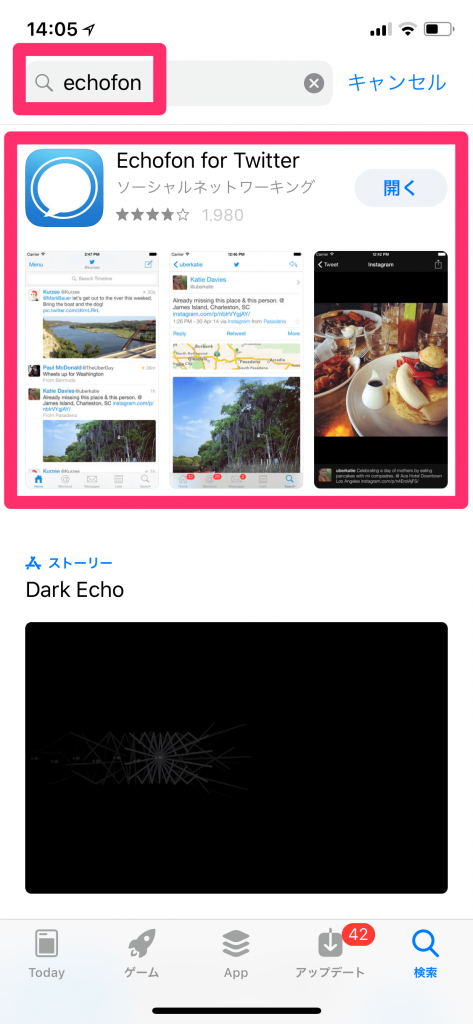
「Echofon」で検索して、「Echofon for Twitter」をダウンロード&インストールします。
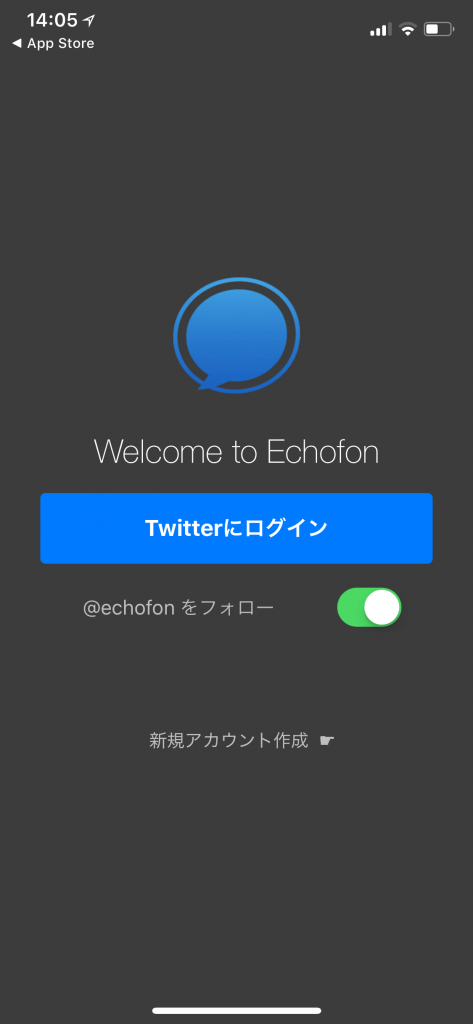
通知を設定したいTwitterアカウントでログインします。
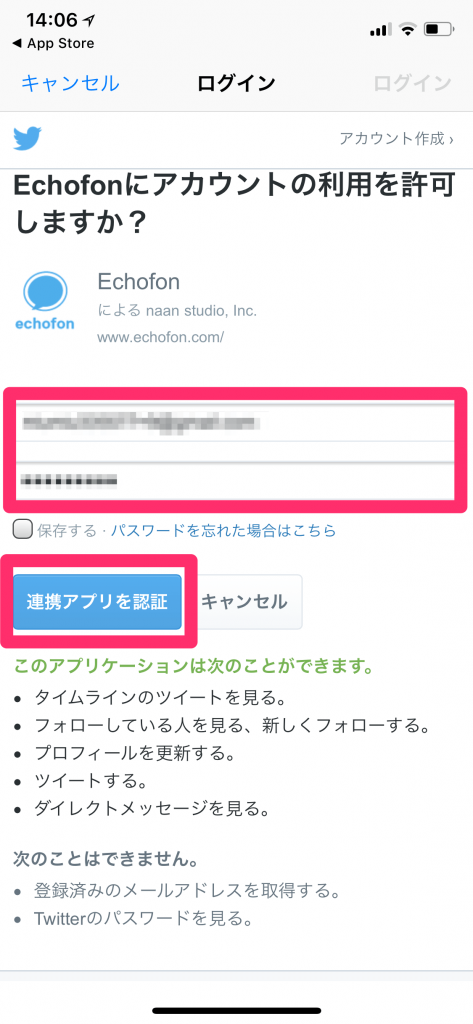
アカウント名&パスワードを入れたら「連携アプリを認証」をタップでログイン完了です。
基本画面は公式アプリと大差ないので、いつも使っている感覚ですぐに使う事ができます。
- 公式アプリ:メインアカウント用
- Echofon for Twitter:サブアカウント用
のように分けてログインしておく事で、うっかりの誤爆リスクを大幅に減らせます。
ちなみに「Echofon for Twitter」は、公式アプリではできない「通知音を別の音に変える」等の設定も可能です。
通知音を変えておく事で、メインとサブのどちらのアカウントに対する通知なのかが瞬時に分かるので、こちらも合わせて設定しておく事をおすすめします↓












